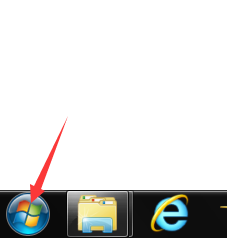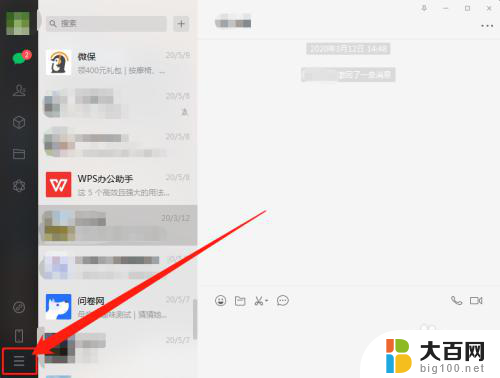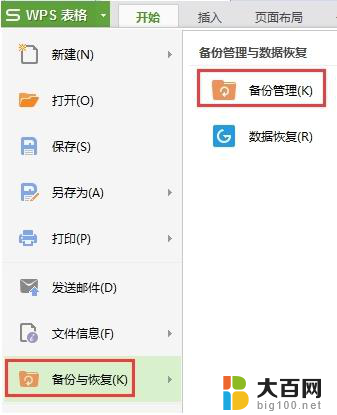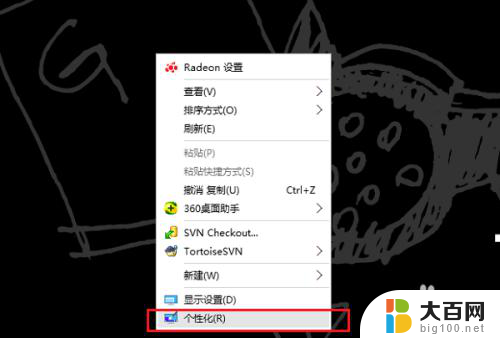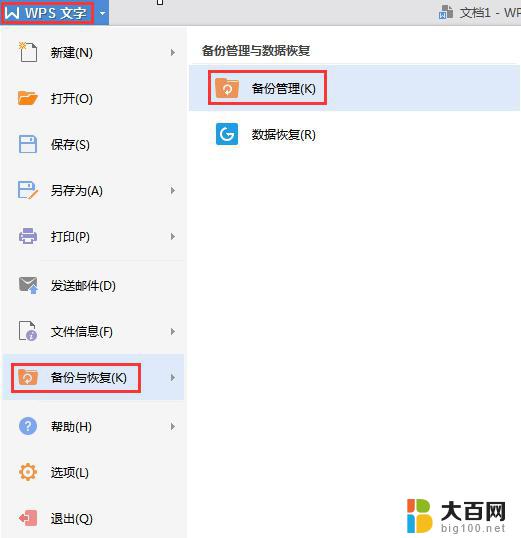电脑关机会自动保存文件吗 怎样让电脑在关机前自动保存工作进度
如今电脑已经成为我们工作、学习和娱乐不可或缺的工具,而在使用电脑的过程中,我们常常会遇到一个问题,即电脑关机时是否会自动保存我们的文件和工作进度。对于这个问题,很多人都会感到困惑和担忧。毕竟如果电脑在关机时没有自动保存文件,我们可能会因此丢失许多重要的数据和努力。究竟该如何让电脑在关机前自动保存工作进度呢?下面就让我们一起来探讨一下吧。
步骤如下:
1.点击左下角的开始菜单键。
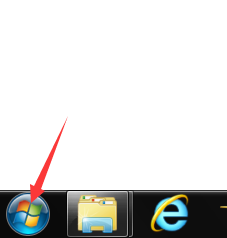
2.选择右边的运行
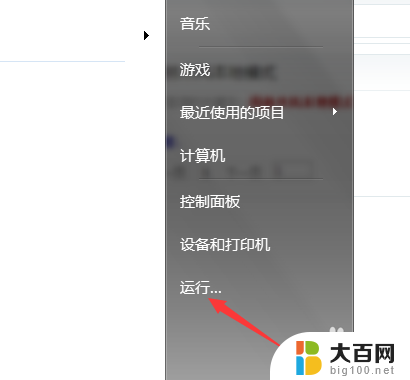
3.在运行框中输入mmc,点击确定
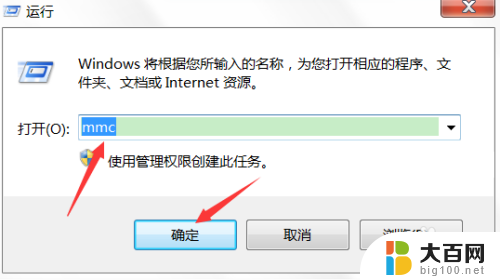
4.进入控制台1,选择左上角工具栏中的文件
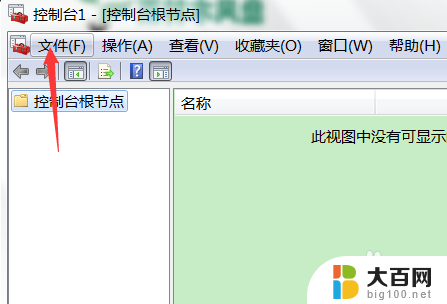
5.选择添加和删除管理单元。
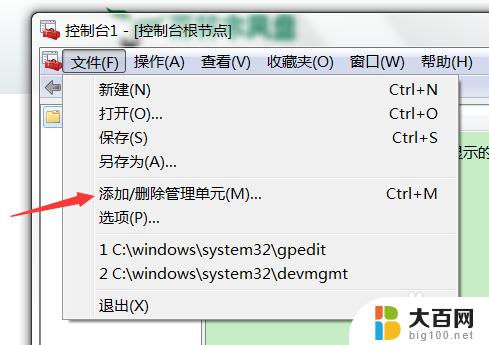
6.从左侧的选项框中选出组策略对象编辑器,点击添加
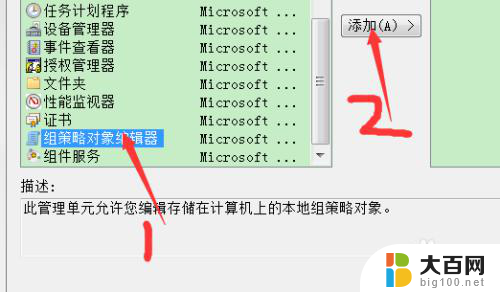
7.我们选择默认点击确定
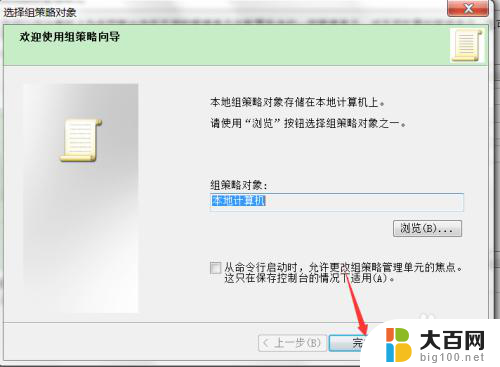
8.点击确定后电脑自动添加本地计算机策略,点击
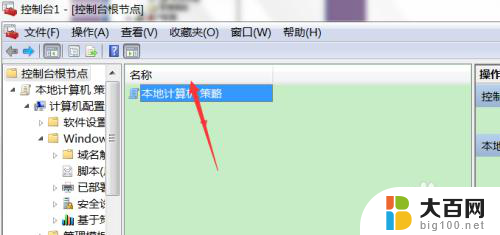
9.点击计算机配置
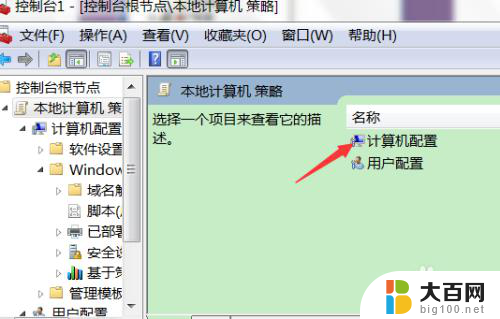
10.点击第二行的Windows 组件
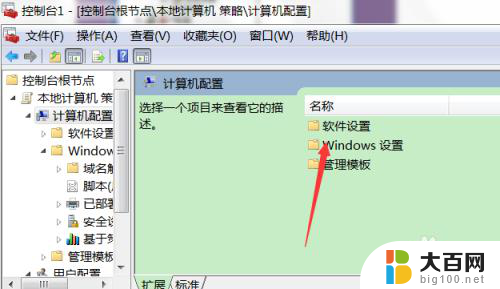
11.点击第二行有个脚本(启动/关机)
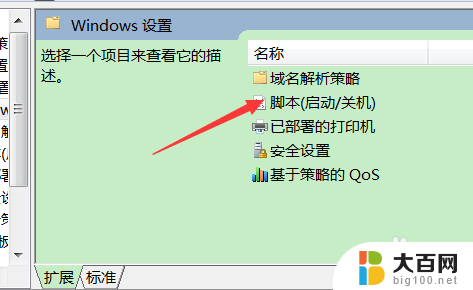
12.我们选择关机
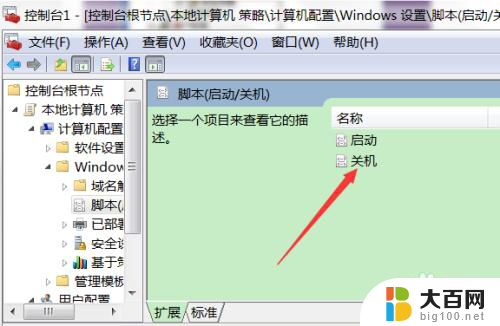
13.在关机属性中选择添加
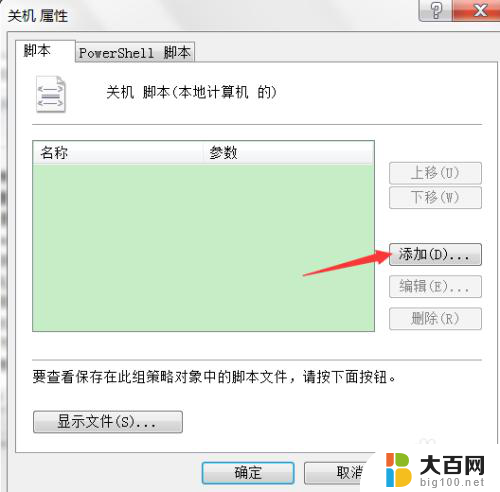
14.创建新脚本Savescript.bat
点击确定。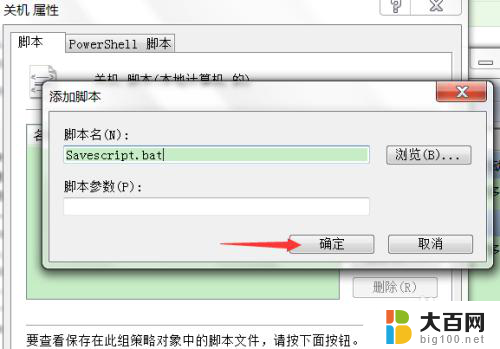
15.点击左下角的确定
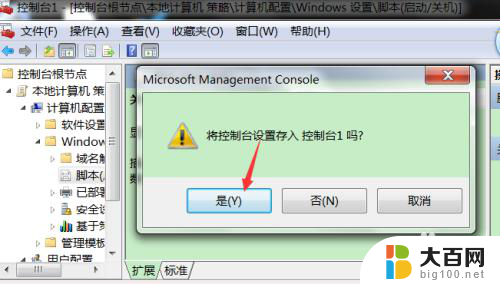
16.点击右下角的保存
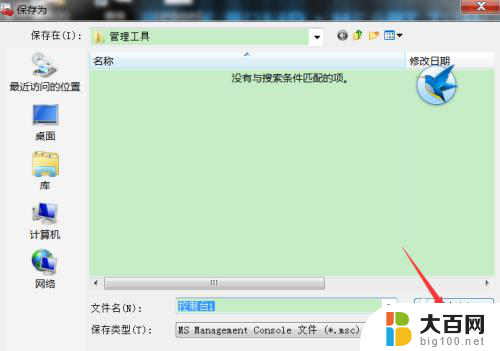
17.点击左下角的显示文件选项。
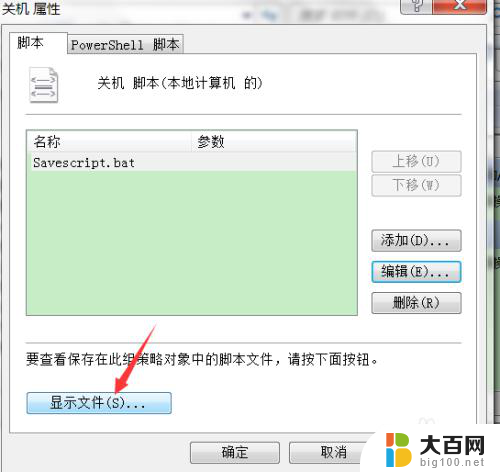
18.进入后右击鼠标,选择新建文本文档savescripts.txt.
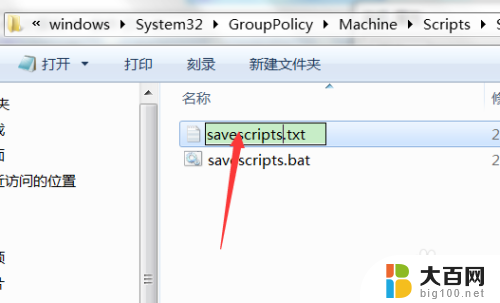
19.在这里我们使用xcopy复制命令来保存关机前的某个文件夹。比如我创建了将p盘的安装软件夹复制到D盘。Xcopy p:\Program Files (x86) d:\backup\Program Files (x86)/e/y。这里的p、d为盘符。注意xcopy命令不支持字符8个以上,也不允许有空格,所以命令可以这么写xcopy p:\progr~1 d:\backup\progr~1 /e /y(e指的是这个文件夹中的everything,包括空文件夹。y指的是直接覆盖的。在关机过程中不能有其他的任务阻挡,如果有其他需要确认的选项。我们默认是。编辑完成点保存。)
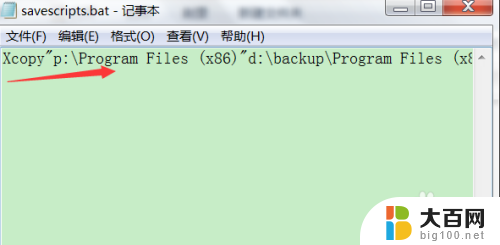 20
20在开始菜单左下角的搜索框中输入文件夹选项。点击
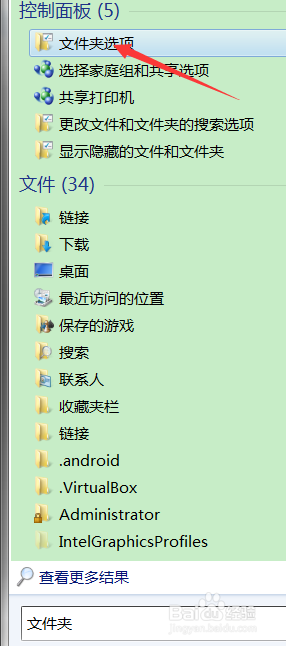
2.1.点击中间的查看将隐藏已知文件的扩展名前面的对勾去掉。点击应用。
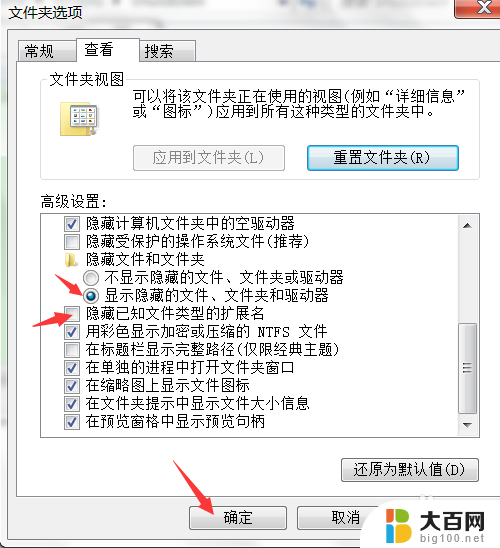 2
22.将刚才新建的savescripts.txt改为savescripts.bat这样大功就高成了。
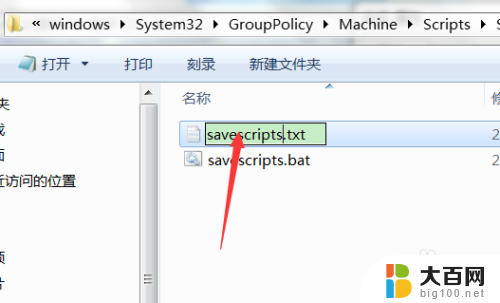
以上就是关于电脑关机时是否会自动保存文件的全部内容,如果有遇到相同情况的用户,可以按照以上方法来解决。